
Panduan ini menunjukkan kepada anda bagaimana untuk menambah subtitle secara langsung ke persembahan PowerPoint anda untuk peningkatan akses dan penonton berbilang bahasa. Perhatikan bahawa ciri ini memerlukan Microsoft Office 365 versi 16.0.11601.20178 atau lebih baru; ia tidak tersedia dalam versi pejabat Microsoft yang mandiri.
Prasyarat: Microsoft Office 365 (Versi 16.0.11601.20178 atau lebih tinggi).
Menambah sarikata hidup:
Pilih bahasa yang akan anda bicarakan dari dropdown "bahasa lisan". Ini menentukan bahasa PowerPoint "mendengar" untuk transkripsi. 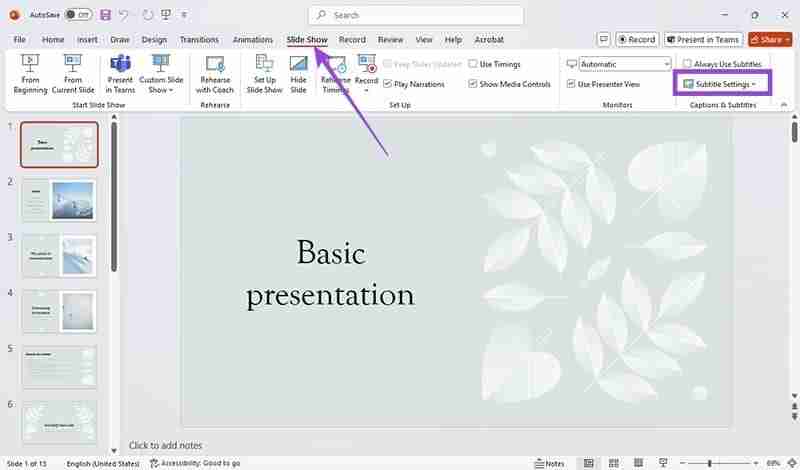
Langkah 3: Pilih Bahasa Subtitle.

Langkah 4: Subtitle Posisi. Lalai adalah "di bawah slaid" (overlaid).
 Langkah 5: Sesuaikan penampilan sari kata. Eksperimen untuk mencari perlawanan visual terbaik untuk persembahan anda.
Langkah 5: Sesuaikan penampilan sari kata. Eksperimen untuk mencari perlawanan visual terbaik untuk persembahan anda.

Untuk sentiasa mempunyai sari kata yang didayakan, periksa "Sentiasa gunakan sarikata" dalam tab "Slide Show". Jika tidak, gunakan butang togol sarikata (ikon skrin dengan baris teks di bahagian bawah) dalam paparan slaid atau paparan penyampai untuk menghidupkan atau mematikan kapsyen semasa persembahan anda.

Atas ialah kandungan terperinci Cara Menambah Sarikata Hidup ke Persembahan PowerPoint Anda. Untuk maklumat lanjut, sila ikut artikel berkaitan lain di laman web China PHP!
 Apakah maksud komponen elektronik?
Apakah maksud komponen elektronik?
 Win11 melangkau tutorial untuk log masuk ke akaun Microsoft
Win11 melangkau tutorial untuk log masuk ke akaun Microsoft
 Apa itu ECharts
Apa itu ECharts
 Bagaimana untuk menjalankan kod html dalam vscode
Bagaimana untuk menjalankan kod html dalam vscode
 Laman web perdagangan Bitcoin
Laman web perdagangan Bitcoin
 Bagaimana untuk menggunakan insertBefore dalam javascript
Bagaimana untuk menggunakan insertBefore dalam javascript
 Apakah maksud pelayan root?
Apakah maksud pelayan root?
 Berapakah Dimensity 8200 bersamaan dengan Snapdragon?
Berapakah Dimensity 8200 bersamaan dengan Snapdragon?




